집 >운영 및 유지보수 >창문 운영 및 유지보수 >Win10에서 회색 네트워크 아이콘 문제를 해결하는 방법
Win10에서 회색 네트워크 아이콘 문제를 해결하는 방법
- 王林원래의
- 2021-01-08 16:22:1428186검색
win10의 회색 네트워크 아이콘에 대한 해결 방법: 1. 로컬 그룹 정책 편집기를 열고 사용자 구성을 찾습니다. 2. 관리 템플릿, 시작 메뉴 및 작업 표시줄을 차례로 확장합니다. 3. 네트워크 아이콘 삭제 옵션을 두 번 클릭하고 비활성화됨을 선택합니다. 을 클릭하고 확인을 클릭합니다.

이 기사의 운영 환경: windows10 시스템, thinkpad t480 컴퓨터.
(학습 영상 공유: 프로그래밍 영상)
해결책:
1. 마우스 오른쪽 버튼을 클릭하여 시작하고 "실행"을 선택하세요.
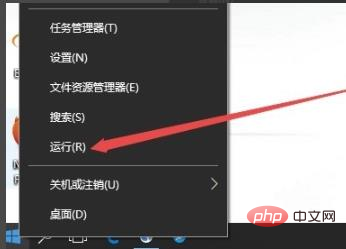
2.gpedit.msc를 입력합니다.
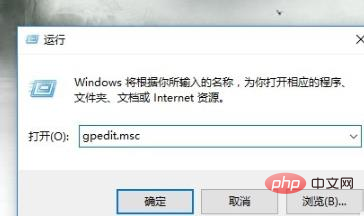
3. "사용자 구성/관리 템플릿/시작 메뉴 및 작업 표시줄 메뉴 항목"을 클릭합니다.
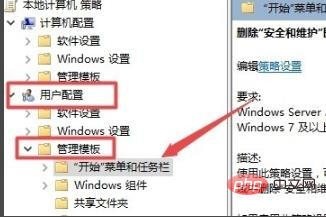
4. 오른쪽에서 “네트워크 아이콘 삭제”를 찾으세요.
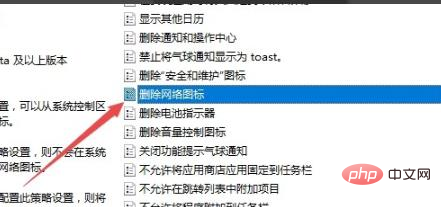
5. 새 창에서 "사용 안 함"을 선택하고 "확인"을 클릭하세요.
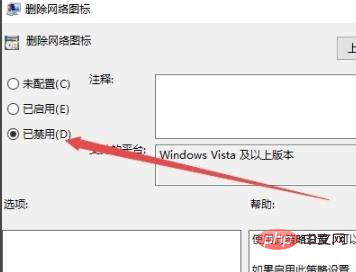
관련 추천: windows 시스템
위 내용은 Win10에서 회색 네트워크 아이콘 문제를 해결하는 방법의 상세 내용입니다. 자세한 내용은 PHP 중국어 웹사이트의 기타 관련 기사를 참조하세요!
성명:
본 글의 내용은 네티즌들의 자발적인 기여로 작성되었으며, 저작권은 원저작자에게 있습니다. 본 사이트는 이에 상응하는 법적 책임을 지지 않습니다. 표절이나 침해가 의심되는 콘텐츠를 발견한 경우 admin@php.cn으로 문의하세요.
이전 기사:win10에서 폴더를 암호화하는 방법다음 기사:win10에서 폴더를 암호화하는 방법

